Bagaimana Melumpuhkan Panel Kawalan dan Antara Muka Tetapan di Windows
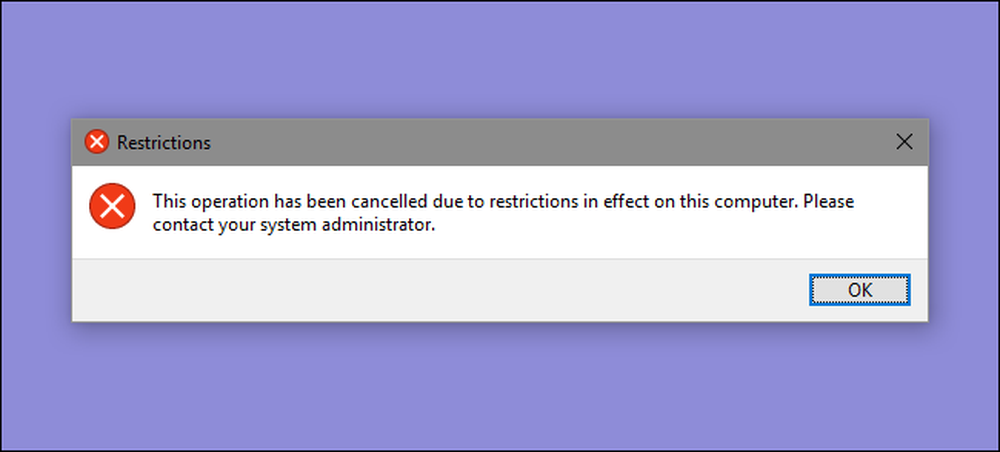
Kawalan Panel Kawalan dan Pengaturan Windows kedua-duanya mendedahkan banyak tetapan yang anda mungkin tidak mahu sesetengah pengguna mengawal dengan. Inilah cara melumpuhkannya dalam Windows 7, 8, dan 10.
Mengapa melumpuhkan Panel Kawalan dan antara muka Tetapan? Mungkin anda berkongsi komputer dan mahu pengguna tertentu tidak mempunyai akses ke tetapan. Atau mungkin anda mempunyai komputer dalam perniagaan anda yang tersedia untuk tetamu dan pelanggan dan anda hanya mahu menguncinya sedikit. Melumpuhkan Panel Kawalan dan antara muka Tetapan adalah cara yang paling mudah untuk memastikan tetapan pada komputer tidak berubah secara tidak sengaja. Jika anda mempunyai Windows edisi Pro atau Enterprise, anda boleh menggunakan Editor Dasar Kumpulan Tempatan untuk membuat perubahan. Pengguna mana-mana edisi Windows juga boleh membuat edit cepat ke Pejabat Pendaftaran.
Di Windows 8 dan 10, ini akan melumpuhkan Panel Kawalan dan antara muka Tetapan yang lebih baru. Jelas sekali, jika anda menggunakan Windows 7, tiada tetapan antara muka, jadi ini hanya akan mematikan Panel Kawalan.
Pengguna Rumah: Lumpuhkan Panel Kawalan dan Antaramuka Tetapan dengan Mengedit Pendaftaran
Jika anda mempunyai Windows 7, 8, atau 10 Home, anda perlu mengedit Windows Registry untuk membuat perubahan ini. Anda juga boleh melakukannya dengan cara ini jika anda mempunyai Windows Pro atau Enterprise, tetapi hanya merasa lebih selesa bekerja di Pejabat Pendaftaran. (Sekiranya anda mempunyai Pro atau Enterprise, kami mengesyorkan untuk menggunakan Editor Dasar Kumpulan Tempatan yang lebih mudah, seperti yang diterangkan dalam bahagian seterusnya.)
Amaran standard: Editor Registry adalah alat yang berkuasa dan menyalahgunakannya boleh menjadikan sistem anda tidak stabil atau bahkan tidak boleh digunakan. Ini adalah hack yang mudah dan selagi anda berpegang kepada arahan, anda tidak sepatutnya menghadapi sebarang masalah. Yang berkata, jika anda tidak pernah bekerja dengannya sebelum ini, pertimbangkan untuk membaca tentang bagaimana menggunakan Editor Registry sebelum anda memulakannya. Dan semestinya menyandarkan Pendaftaran (dan komputer anda!) Sebelum membuat perubahan.
Sebelum anda mula mengedit Penyenaraian, anda perlu log masuk sebagai pengguna yang ingin anda buat perubahan untuk, dan kemudian edit Registry semasa log masuk ke akaun mereka. Sekiranya anda mempunyai berbilang pengguna yang ingin anda ubah, anda perlu mengulangi proses untuk setiap pengguna.
Selepas log masuk, buka Editor Pendaftaran dengan memukul Mula dan ketik "regedit." Tekan Enter untuk membuka Editor Registry dan berikan kebenaran untuk membuat perubahan pada PC anda.
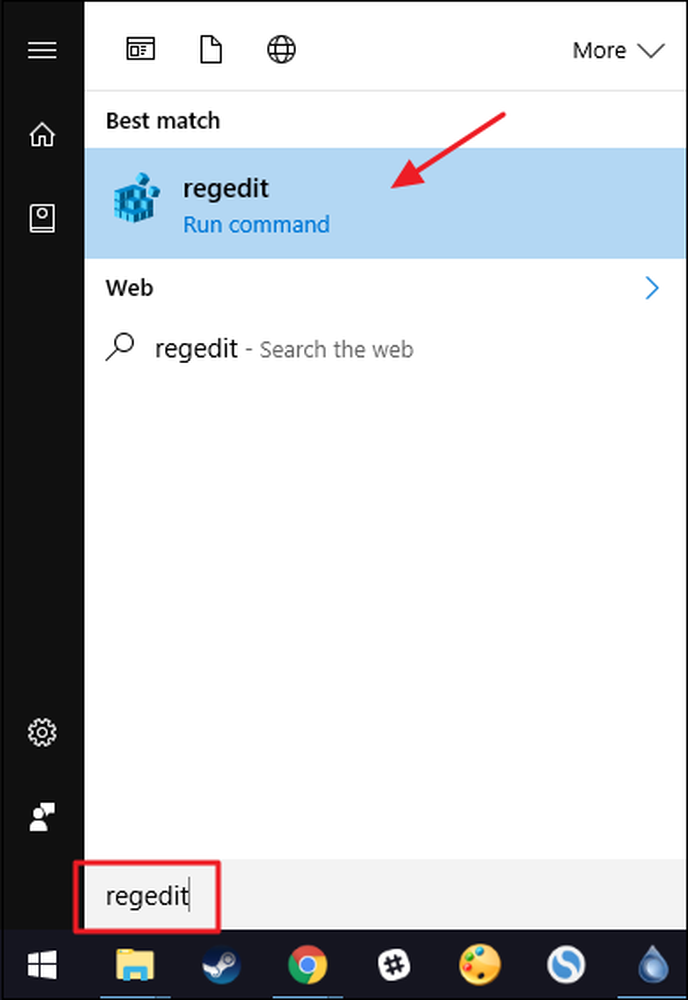
Dalam Registry Editor, gunakan bar sisi kiri untuk menavigasi ke kunci berikut:
HKEY_CURRENT_USER \ SOFTWARE \ Microsoft \ Windows \ CurrentVersion \ Policies \
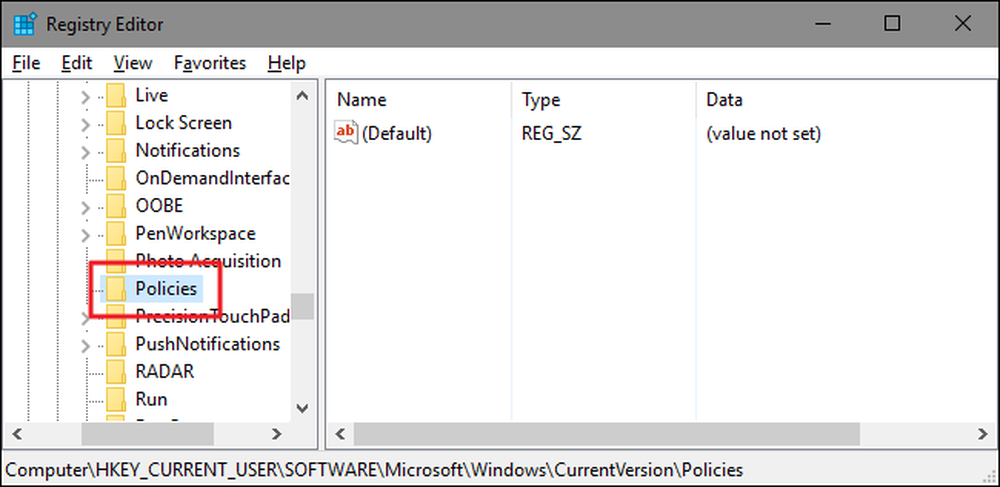
Seterusnya, anda perlu memastikan bahawa subkunci dinamakan Explorer wujud di dalam kunci Polisi. Sekiranya anda sudah melihat kunci Explorer, anda boleh pergi ke langkah seterusnya. Jika anda tidak melihatnya, anda perlu membuatnya. Klik kanan pada Dasar kunci dan pilih New> Key. Namakan kunci baru Explorer .
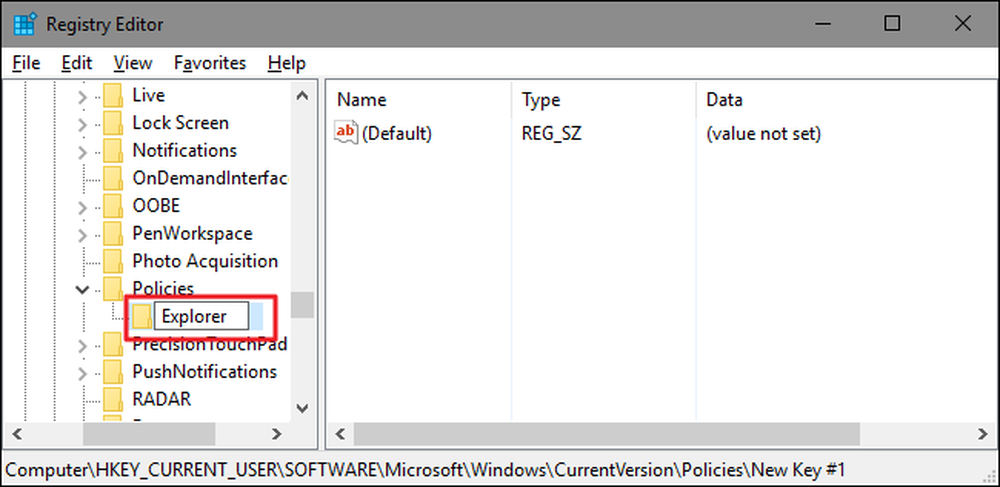
Seterusnya, anda akan mencipta nilai di dalam yang baru Explorer kunci. Klik kanan pada Explorer kunci dan pilih Baru> Nilai DWORD (32-bit). Namakan nilai baru anda NoControlPanel .
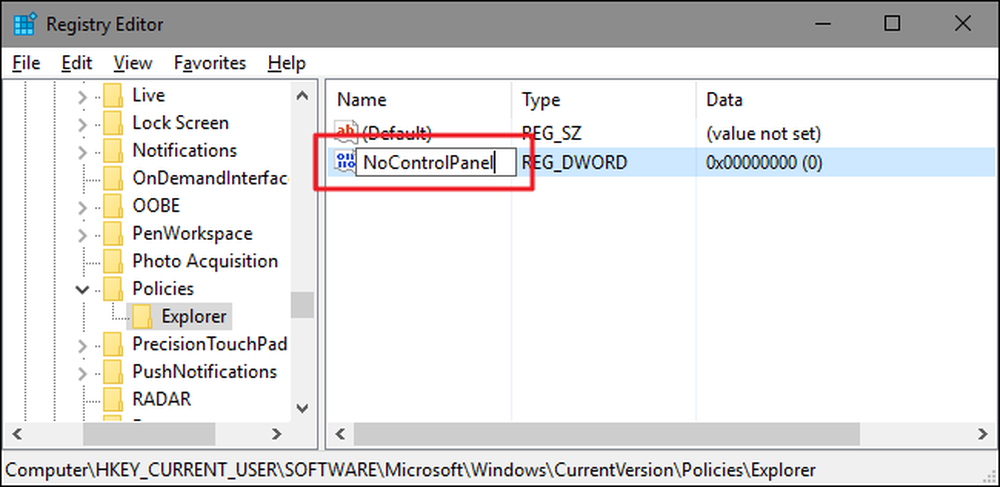
Klik dua kali baru NoControlPanel nilai untuk membuka tetingkap sifatnya. Tukar nilai dari 0 hingga 1 dalam kotak "Nilai data" dan kemudian klik "OK."
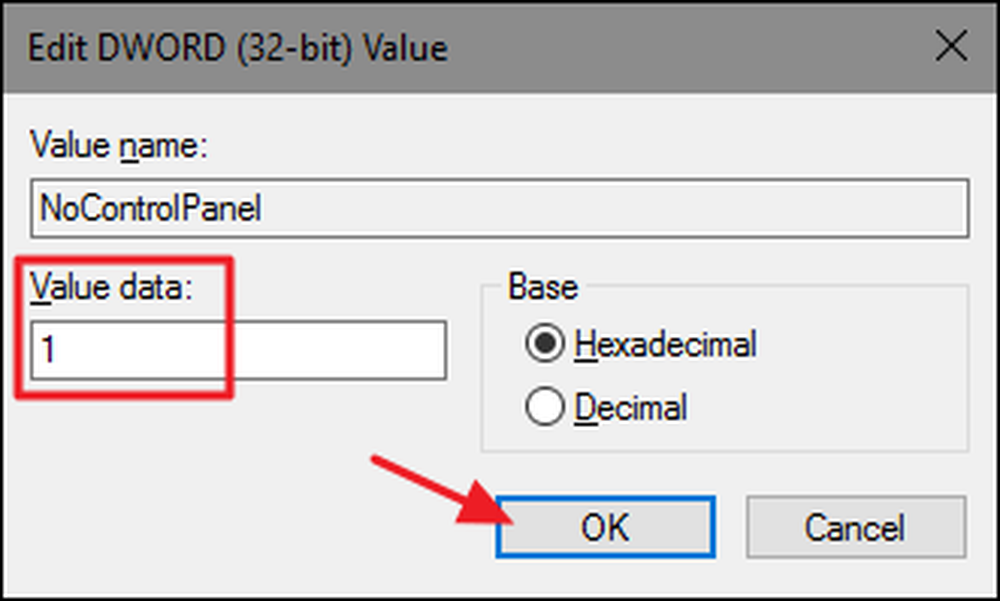
Dan itulah yang perlu anda lakukan. Perubahan perlu dilakukan dengan serta-merta tanpa perlu memulakan semula Windows. Anda masih akan melihat ikon Tetapan pada menu Mula (pada Windows 10) atau bar Charms (dalam Windows 8) dan anda masih akan melihat pintasan Panel Kawalan dalam semua versi Windows, tetapi mengklik mana-mana daripada mereka tidak akan berfungsi. Sekiranya anda cuba menarik Pengaturan, tiada apa yang akan berlaku. Jika anda cuba membuka Control Panel, anda akan disambut dengan mesej ralat.
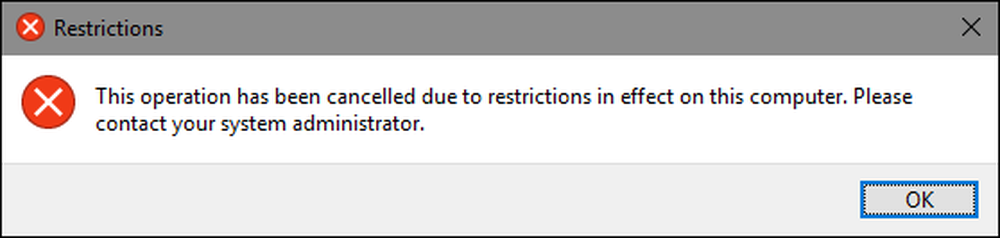
Dan jika anda pernah mahu memulihkan akses kepada Panel Kawalan, hanya log masuk sebagai pengguna yang terjejas, buka Editor Registry, dan tukar NoControlPanel nilai dari 1 kembali ke 0.
Muat turun Hack Pendaftaran Satu-Klik Kami

Jika anda tidak merasakan menyelam ke dalam Pendaftaran sendiri, kami telah mencipta dua hacks pendaftaran yang boleh dimuat turun yang anda boleh gunakan. Satu hack melumpuhkan akses kepada Panel Kawalan dan Tetapan dan hack lain membolehkan akses. Kedua-duanya dimasukkan ke dalam fail ZIP berikut. Klik dua kali satu yang anda ingin gunakan dan klik melalui arahan. Ingatlah bahawa anda perlu log masuk dengan akaun pengguna yang ingin anda buat perubahan terlebih dahulu.
Hacks Panel Kawalan Windows
Hacks ini benar-benar hanya Explorer kunci, dilucutkan ke nilai NoControlPanel yang kami terangkan di atas, dan kemudian dieksport ke fail .REG. Menjalankan "Lumpuhkan Panel Kawalan dan Tetapan" hack mencipta Explorer kunci dan NoControlPanel nilai dan tetapkan nilai kepada 1. Menjalankan "Mengaktifkan Panel Kawalan dan Tetapan (Lalai)" hack menetapkan nilai kembali kepada 0. Dan jika anda suka mengutak-atik dengan Pejabat Pendaftaran, ada baiknya mengambil masa untuk belajar bagaimana membuat Registry anda sendiri hacks.
Pengguna Pro dan Enterprise: Lumpuhkan Panel Kawalan dan Antara Muka Tetapan dengan Editor Dasar Kumpulan Tempatan
Sekiranya anda menggunakan Windows Pro atau Enterprise, cara paling mudah untuk melumpuhkan Panel Kawalan dan antara muka Tetapan adalah dengan menggunakan Editor Dasar Kumpulan Tempatan. Ia juga memberi anda sedikit kuasa di mana pengguna mempunyai sekatan ini. Sekiranya anda menyekat akses kepada Panel Kawalan dan antara muka Tetapan untuk hanya beberapa akaun pengguna pada PC, anda perlu melakukan persediaan sedikit tambahan dengan terlebih dahulu membuat objek dasar untuk pengguna tersebut. Anda boleh membaca semua itu di dalam panduan kami untuk menggunakan tweak Dasar Kumpulan setempat kepada pengguna tertentu.
Anda juga harus sedar bahawa dasar kumpulan adalah alat yang cukup kuat, jadi patut mengambil sedikit masa untuk mempelajari apa yang dapat dilakukannya. Juga, jika anda berada di rangkaian syarikat, semoga semua orang memihak dan semak dengan pentadbir anda terlebih dahulu. Jika komputer kerja anda adalah sebahagian daripada domain, ia juga mungkin bahawa ia adalah sebahagian daripada dasar kumpulan domain yang akan menggantikan dasar kumpulan tempatan, bagaimanapun juga.
Mulakan dengan mencari fail MSC yang anda buat untuk mengawal dasar bagi pengguna tertentu. Klik dua kali untuk membukanya dan biarkan ia membuat perubahan pada PC anda. Dalam contoh ini, kami menggunakan satu yang kami buat untuk memohon dasar kepada semua akaun pengguna bukan pentadbiran.
Di dalam tetingkap Dasar Kumpulan untuk pengguna tersebut, di sebelah kiri, gerakkan ke Konfigurasi Pengguna> Templat Pentadbiran> Panel Kawalan. Di sebelah kanan, cari item "Melarang akses ke Control Panel dan tetapan PC" dan klik dua kali untuk membuka dialog sifatnya. Jika anda menjalankan Windows 7, item ini hanya akan dinamakan "Melarang akses ke Panel Kawalan," kerana tidak ada antara muka Tetapan berasingan di Windows 7.
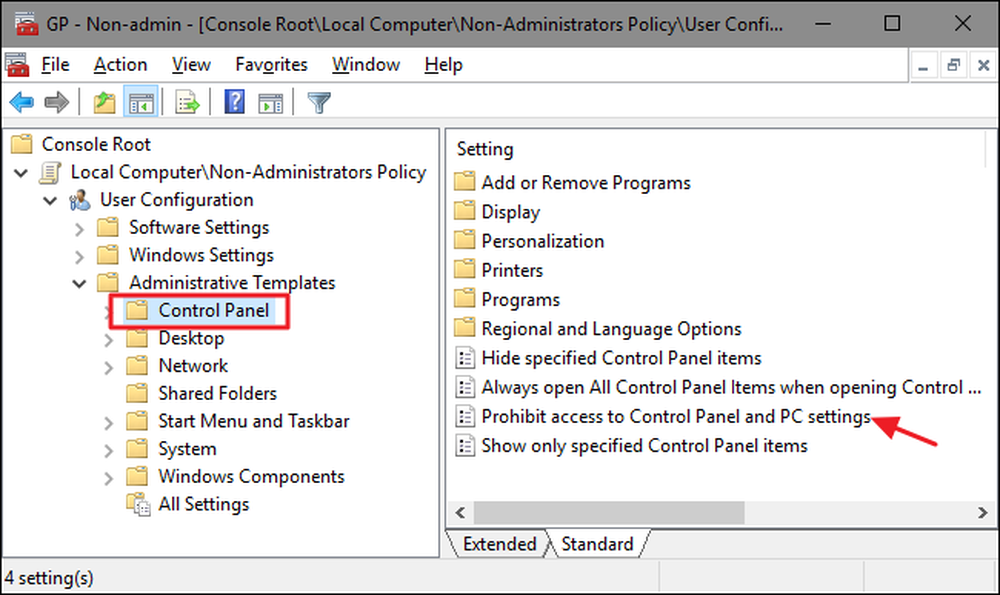
Dalam tetingkap sifat tetapan, klik pilihan "Diaktifkan" dan kemudian klik "OK."
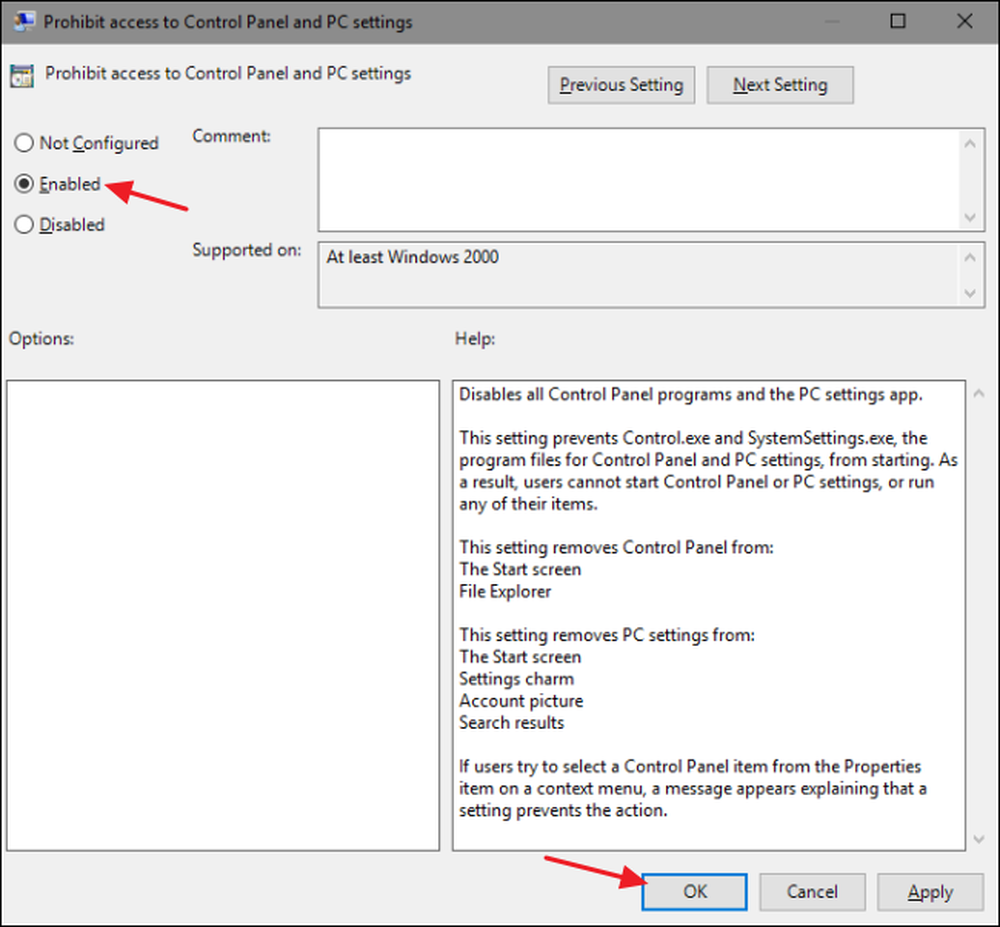
Anda kini boleh keluar dari Editor Dasar Kumpulan Tempatan. Perubahan perlu dilakukan dengan serta-merta, jadi tidak perlu memulakan semula Windows terlebih dahulu. Panel Kawalan dan antara muka Tetapan tidak lagi boleh diakses oleh pengguna. Untuk membalikkan perubahan kemudian, kembali ke item "Melarang akses ke Control Panel dan tetapan PC" yang sama dan ubah tetapannya kembali ke "Tidak Dikonfigurasikan."




